钉钉每周小结怎么关闭_钉钉每周小结的关闭方法
- 王林转载
- 2024-04-28 14:40:26626浏览
不少钉钉用户苦恼于每周需要提交的工作总结,本期php小编新一就将为大家带来钉钉每周小结的关闭方法,方便大家摆脱填写周报的烦恼。详细的操作步骤如下,欢迎各位查阅。
第一步:打开钉钉,点击我的,点击进入设置。
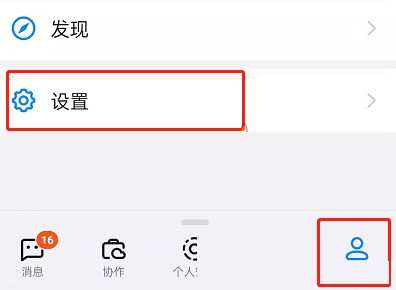
第二步:选择效率套件进入。
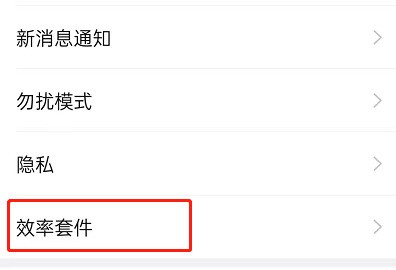
第三步:点击好习惯。
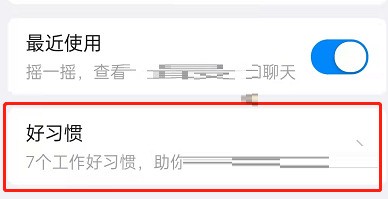
第四步:点击进入每周小结勤复盘。
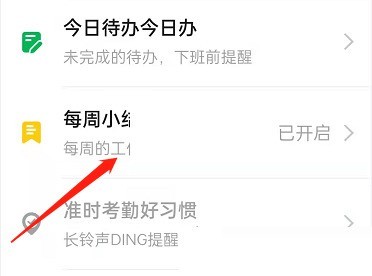
第五步:将每周小结功能关闭即可。
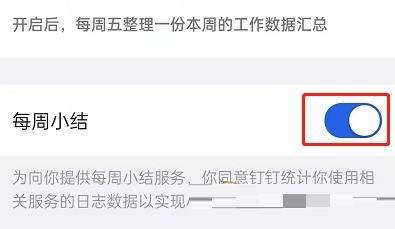
以上是钉钉每周小结怎么关闭_钉钉每周小结的关闭方法的详细内容。更多信息请关注PHP中文网其他相关文章!
声明:
本文转载于:zol.com.cn。如有侵权,请联系admin@php.cn删除
上一篇:钉钉设置登录弹出窗口的详细方法下一篇:钉钉办理出差流程的操作步骤

